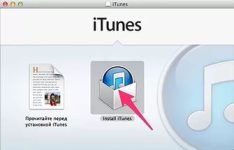
როგორ ინსტალაცია და კონფიგურაცია iTunes?
ყიდვისას ახალი iPhone, თქვენ უნდა დააყენოთ და კონფიგურაცია Aytyuns. მოდით ვისაუბროთ, თუ როგორ უნდა გავაკეთოთ ეს.
ნავიგაცია
სანამ დაიწყება გამოყენებით ნებისმიერი ახალი მოწყობილობა IOS, თქვენ უნდა გაიაროს აქტივაციის პროცედურა. დასაწყისი მეექვსე ვერსია სისტემა, ეს ოპერაცია შეიძლება გაკეთდეს მოწყობილობის თავად გარეშე დამაკავშირებელი კომპიუტერი, მაგრამ ეს იქნება მოსახერხებელი მხოლოდ იმ შემთხვევაში თუ თქვენ გაქვთ Apple ID ბარათი.
თუ თქვენ პირველად ისეთი gadget, უმჯობესია მისაღებად მზად მისი გამოყენება, და, ამავე დროს, გაეცნოს iTunes, რომელიც არ არის მხოლოდ მოწყობილობის შემაერთებელი და კომპიუტერი, არამედ უნივერსალური mediacombine.
როგორ დააყენოთ iTunes?
იტვირთება ახალი ვერსია ხორციელდება მეშვეობით Apple ოფიციალური ვერსია. ფოსტა არ მიუთითებს. სხვათა შორის, იმ შემთხვევაში, თუ პროგრამა დატვირთულია სხვა წყარო, ეს არ არის ის ფაქტი, რომ იგი იმუშავებს თქვენს სისტემაში.
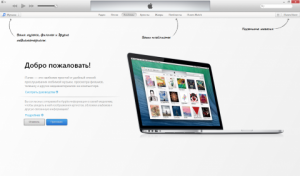
Aytyuns, ისევე როგორც ყველა პროგრამებს ახორციელებს, მუშაობს Windows და Mac OS X. და ყველაფერი ხდება თითქმის იგივე. დაყენების შემდეგ, აუცილებელია გადატვირთეთ კომპიუტერი.
ჩამოტვირთვა Aytyuns on Mac არ აქვს აზრი, იმიტომ, რომ ის უკვე დამონტაჟებული.
როდესაც ინსტალაცია შესრულებული, პროგრამა შეგეკითხებათ, თუ გავრცელების მონაცემები Apple სერვერზე თქვენი მონაცემები. არ არსებობს მიზეზი, არაფერი, ამიტომ, უბრალოდ მიიღოს შეთავაზება, და მთავარი ეკრანზე გამოისახება.
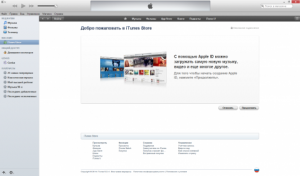
დაყენების და კონფიგურაციის iTunes on PC
პირველ რიგში, თქვენ უნდა გააქტიურდეს დამატებითი პანელები უფრო მოსახერხებელი გამოყენება. ამისათვის, დააჭირეთ ხატი ზედა და აირჩიეთ ჩვენების ხაზების ქვე, აირჩიეთ "ნახვა" ხაზი და ჩართოთ მხარეს მენიუში.
Apple ID რეგისტრაცია
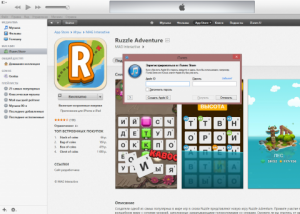
დამთავრების შემდეგ, თქვენ შეგიძლიათ დაიწყოთ ძირითადი პროცესი - Apple ID ბარათის რეგისტრაცია. რეგისტრაციის სახელის გასახსნელად, მაღაზიაში წასვლა და ახალი ანგარიში. ეს მეთოდი შესაბამისია იმ შემთხვევაში, თუ მომავალში თქვენ აპირებთ პროგრამების შეძენას AppStore ან Aytyuns- ში, რადგან რეგისტრაციისას აუცილებელია საბანკო ბარათის მონაცემების დაზუსტება. თუ არ აპირებთ არაფრის შეძენას, მაშინ მენიუში აირჩიეთ "App Store" და აირჩიეთ უფასო აპლიკაცია და შემდეგ დააჭირეთ ახალ ანგარიშს.
- მას შემდეგ, რაც მისასალმებელი ეკრანის შემდეგ, სადაც Apple ID განკუთვნილია ზოგადად, ლიცენზიის ხელშეკრულება ხაზს უსვამს, რომელთანაც, რა თქმა უნდა, უნდა დათანხმდეს
- შემდეგ თქვენ მოწვეულნი არიან თქვენს შესახებ ინფორმაცია: ელ-ფოსტა, პაროლი, დაბადების თარიღი და კითხვები შემოწმების მიზნით
- ბოლო ეტაპზე, საბანკო ბარათის მონაცემები მითითებულია, მაგრამ მას შემდეგ, რაც თქვენ გჭირდებათ უფასო ანგარიში, აირჩიეთ რეგისტრაცია მის გარეშე
- ახლა რეგისტრაციის დასრულდა და მისი დასასრული უნდა გახსნას წერილი ფოსტის გააქტიურება ანგარიშზე
- ახლა შესვლა თქვენს ანგარიშზე ანგარიშზე და ჩამოტვირთოთ საჭიროებები
შექმნის iTunes განახლებები

ITunes- ის ინსტალაცია და მისი კონფიგურაცია
როგორც წესი, პროგრამის ინსტალაციის შემდეგ, ყოველ ჯერზე თქვენ შემოწმდება განახლებები და შესთავაზა ჩატვირთვა, თუ შესაძლებელია. ყველაფერი, რაც აუცილებელია, არის ოპერაციის დადასტურება და დაველოდოთ მის დასრულებას.
შემოწმების განახლებები შეიძლება განხორციელდეს პროგრამის დაწყების გარეშე. დააინსტალირეთ Apple Software Update, რომელიც არის დამოუკიდებელი პროგრამა და მუშაობს ცალკე iytyuns.
მას შეუძლია შეამოწმოს დაგეგმილი განახლებები. თქვენ შეგიძლიათ დააყენოთ იგი პარამეტრებში.
თუ iTunes განახლებები არ არის შემოწმებული გაშვების დროს, გააკეთე იგი:
- მთავარ მენიუში, დააჭირეთ "დახმარებას" და შემდეგ გადადით განახლებაზე
- iTunes დამოუკიდებლად შეამოწმებს და თუ ახალი ვერსია მოგაწვდით ინფორმაციას ამის შესახებ.
- შემდეგი, უბრალოდ დაიცვას რა პროგრამა გიჩვენებთ.
როგორ განაახლოთ Mac OS X- ზე?
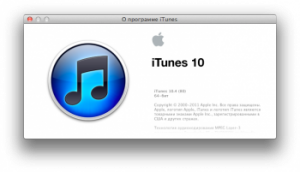
Aytyuns - ინსტალაცია და კონფიგურაცია
- თუ თქვენ ხართ სამაგისტრო Mac, მაშინ იღბლიანი ხართ, რადგან სისტემა თავად აკონტროლებს პროგრამების განახლებების გათავისუფლებას და არა მხოლოდ iTunes
- სისტემაში შესვლა მთავარ მენიუში, დააჭირეთ Apple ლოგოს და აირჩიეთ განახლება. App Store გაიხსნება MAC, სადაც თქვენ უნდა აირჩიოთ ეს განახლება
- სისტემა შეამოწმებს ოფიციალურ სერვერებზე განახლებებს და თუ რაიმე შესაბამისი შეტყობინება არსებობს.
- თქვენ უნდა დააჭიროთ ღილაკს განახლება განახლება ონლაინ. თუ არა მხოლოდ უახლესი ვერსია Iytyuns არის შესაძლებელი, არამედ კიდევ ერთი პროგრამა, ოპერაცია შესრულდება ორივე. დაველოდოთ განახლება დატვირთული და დაყენებული, თქვენ შეიძლება უნდა გადატვირთეთ სისტემა. რა თქმა უნდა, აქ, ისევე როგორც Windows შეამოწმოთ განახლებები ხელით
- ღია iTunes და ძირითადად აირჩიეთ განახლება. თუ ისინი ხელმისაწვდომია, შესაბამისი შეტყობინება იქნება ნაჩვენები. ინსტალაცია მონტაჟი Follow რჩევები
გამორთე ავტომატური განახლება გამშვები
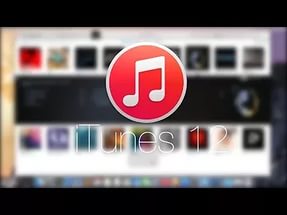
iTunes - მონტაჟი, კონფიგურაცია, განახლება
- თუ თქვენ არ გსურთ შეამოწმოთ iTunes შეამოწმოთ განახლებები თავს, მაშინ ფუნქცია შეიძლება გაუქმდება.
როგორ უნდა გამორთოთ on Mac OS X?
- ღია iTunes და იპოვით "განახლება" პარამეტრები
- ახალ ფანჯარაში, ამოიღონ ჩამრთველი შემოწმების განახლებები და დაადასტუროთ თქვენი არჩევანი. Aytyuns შეწყდება თვალთვალის ახალი ვერსიები, მაგრამ ეს არ იმოქმედებს App Store მაღაზიაში, ასე შეტყობინებები ჯერ კიდევ აქვს მაინც.
როგორ უნდა გამორთოთ ფანჯარა?
- ღია iTunes და მარცხენა მხარეს, დააჭირეთ კარი
- აქ თქვენ უნდა პარამეტრების გახსნა
- On მოდულების tab, ამოიღონ განახლება გამშვები
როგორც თქვენ შეამჩნევთ, მონტაჟი და კონფიგურაცია პროგრამა არ არის ისეთი რთული, როგორც ეს შეიძლება, როგორც ჩანს.
